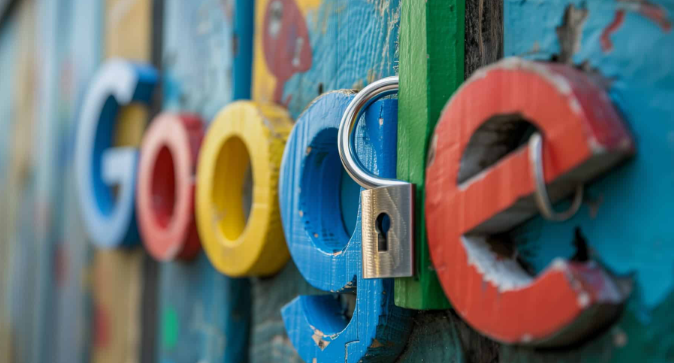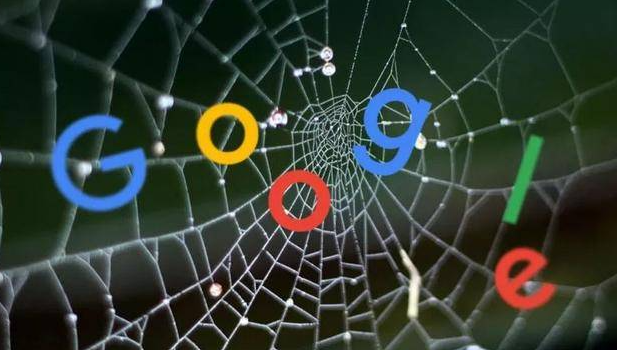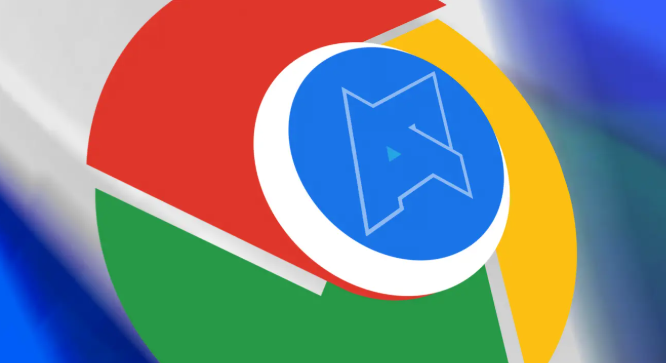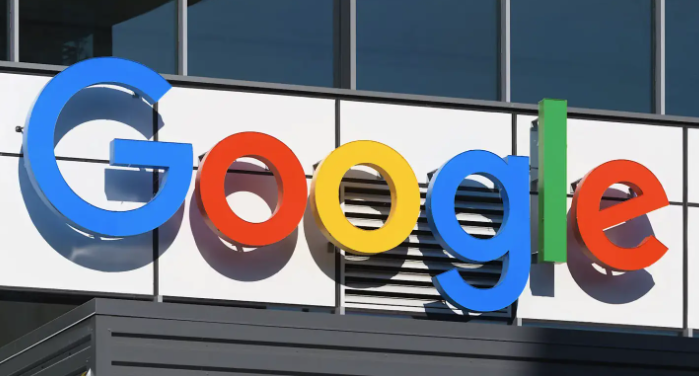教程详情
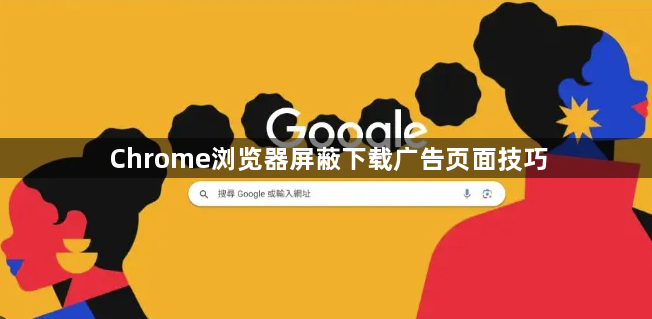
1. 启用内置广告拦截基础功能
- 打开Chrome浏览器,点击右上角三个点的菜单按钮,选择“设置”。向下滚动找到“隐私和安全”部分,点击进入“网站设置”。在这里定位到“弹出式窗口和重定向”选项,将其设置为“阻止(推荐)”。这个操作能过滤大部分自动跳转的广告页面,减少下载干扰。
2. 安装专业广告拦截扩展程序
- 访问Chrome网上应用商店,搜索关键词如“AdBlock Plus”“uBlock Origin”或“AdGuard”。从搜索结果中挑选用户量大、评价高的插件,点击“添加到Chrome”完成安装。安装后地址栏会出现插件图标,点击可进行详细配置,例如自定义拦截规则或添加白名单避免误杀正常内容。
3. 手动屏蔽特定广告元素
- 遇到顽固的下载广告弹窗时,按F12打开开发者工具,切换至“Elements”标签页。右键点击广告对应的HTML代码块,选择“Hide element”直接隐藏该元素。此方法适合处理未被扩展拦截的个别广告组件。
4. 配置Hosts文件阻断广告域名解析
- 以管理员身份编辑系统盘下的hosts文件(路径通常为C:\Windows\System32\drivers\etc\hosts),添加一行文本将广告服务器域名指向本地IP地址(如127.0.0.1)。保存修改后重启浏览器,使所有来自该域名的请求无法联网加载广告内容。
5. 定期清理关联数据优化效果
- 进入设置中的“隐私和安全”区域,点击“清除浏览数据”。勾选“缓存的图片和文件”“Cookie及其他站点数据”,执行清理操作。积累的临时文件可能包含广告脚本残留,定期清除有助于维持拦截稳定性。
6. 调整DNS设置预防广告加载
- 修改计算机的网络适配器设置,手动指定公共安全DNS服务器(例如8.8.8.8)。这种改动能从网络层拦截广告服务器的连接请求,尤其对动态注入的广告脚本有较好防御作用。
7. 使用隐私浏览模式辅助防护
- 启动Chrome的隐身窗口(快捷键Ctrl+Shift+N),在此模式下浏览器不会记录历史记录或存储Cookie。虽然不能完全屏蔽广告,但能减少基于用户画像的精准推送类下载诱导页面出现频率。
8. 管理扩展权限防止冲突
- 检查已安装的其他浏览器插件是否与广告拦截工具产生冲突。进入chrome://extensions/页面,逐个测试禁用可疑扩展,观察广告拦截效果变化。必要时卸载冗余插件确保核心拦截功能正常运行。
9. 更新维护保持最新规则库
- 确保Chrome浏览器本身及所用广告拦截插件均为最新版本。开发团队会持续更新恶意网址数据库和过滤算法,及时更新才能有效应对新出现的广告技术变种。
10. 例外处理重要资源下载
- 如果发现某些正规网站的下载链接也被误拦,可在广告拦截插件的配置界面添加该网站到白名单。这样既保留对未知风险页面的保护,又不影响合法文件的正常获取。
按照这些步骤操作,用户可以系统性地屏蔽Chrome浏览器中的下载广告页面,重点在于组合使用内置功能、扩展程序和系统级防护措施,同时定期维护配置以确保长期有效性。